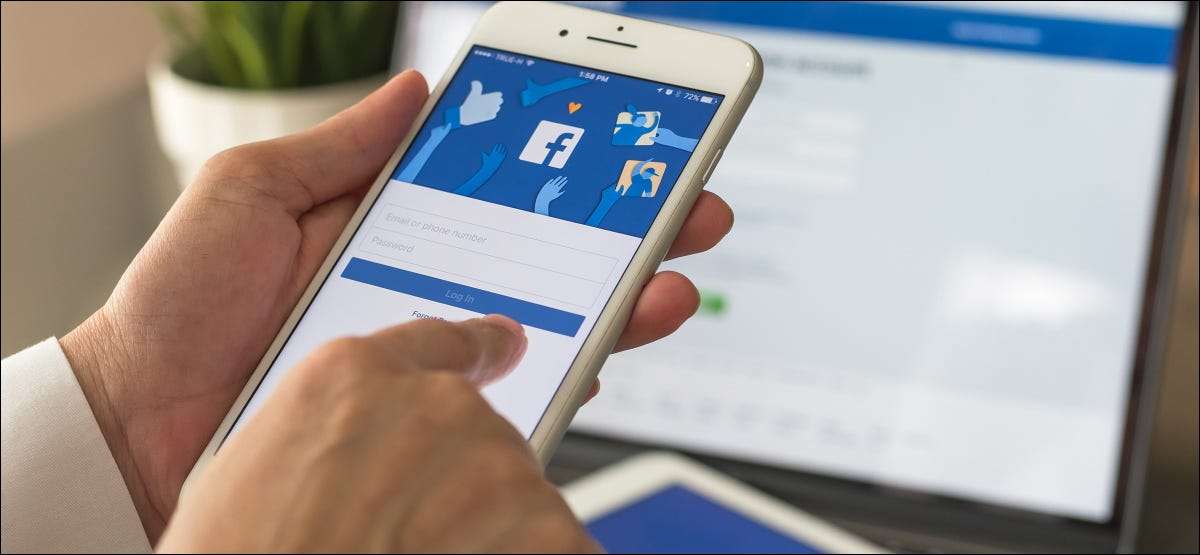
Facebook je dlouhý seznam možností ochrany osobních údajů se může zdát skličující, ale existuje jen několik nastavení, které je třeba změnit, aby lépe chránit. Zde je několik věcí, které byste měli zkontrolovat právě teď.
Zatímco většina z těchto nastavení lze změnit pomocí aplikace Facebook pro iPhone a Android, se mohou samotné nastavení představil trochu jinak při přístupu z aplikace.
Vyjmout svůj profil z vyhledávačů
Pokud si nepřejete, aby váš profil na Facebooku potenciálně objevit, když někdo hledá pro svůj název, měli byste instruovat Facebook se vyjmout ji z vyhledávačů . To říká vyhledávače není index stránky, ale to může trvat krátkou dobu, aby projevily.
Chcete-li změnit nastavení, otevřený Facebook v prohlížeči a klepněte na šipku směřující dolů v pravém horním rohu, následovaný Nastavení & amp; Soukromí. Zvolte „Nastavení“ a poté klikněte na „soukromí“ v postranní liště, která se zobrazí na levé straně stránky.
Přejděte dolů k části „Jak mohou lidé najít a kontaktovat vás“ části a disable „Chcete vyhledávače mimo Facebook, aby odkaz na svůj profil“ kliknutím na tlačítko Upravit.

Vytvořte si seznam přátel Private
Ve výchozím nastavení je váš seznam přátel je viditelný pro všechny, a to včetně lidí, které nejsou přátelé s. Mít seznam vašich přátel by mohla pomoci lidem, aby vás najít, a ne každý je spokojen s to. Vy asi nechcete Joe Public budou moci podívat do seznamu svých blízkých přátel, rodinných příslušníků, nebo romantické partnery.
Můžete změnit viditelnost svého seznamu přátel v nastavení Facebooku. Klikněte na šipku dolů v pravém horním rohu Facebook a vyberte položku Nastavení & amp; Soukromí a gt; Nastavení. Kliknutím na tlačítko „soukromí“ v postranním panelu, a pak přejděte na „Jak mohou lidé najít a kontaktovat vás“ části.
Change „Kdo může zobrazit seznam přátel“ s nastavením, že jste více vyhovuje. Můžete si vybrat mezi „veřejný“, „Přátelé“, „Only Me“ a několik zakázkového inkluzivní a exkluzivní prostředí. Vyberte „Only Me“, aby se vaši přátelé seznamu soukromé.
Zkratka: Facebook & gt; Nastavení & gt; Soukromí a gt; Kdo může zobrazit seznam přátel?

Omezit viditelnost svých Starší záznamy hromadně
Pokud jste původně provedli Facebook účtu záda, když to bylo jen pro zvané college síť nebo krátce po obřadu otevřela všem, možná jste zapomněli některé trapné starší veřejné příspěvky, které jste provedli.
Je možné, že si uvědomit, že některé z vašich starších příspěvků byly zveřejněny až Facebook prošel jeden ze svých mnoha oprav. Naštěstí nemusíte jít kopat přes letech rozpaků aktualizace rychle omezit, kdo může vidět své staré příspěvky.
Klikněte na šipku směřující dolů v pravém horním rohu Facebook a vyberte položku Nastavení & amp; Soukromí a gt; Nastavení, poté „soukromí“ v postranním panelu na levé straně. V sekci „Vaše aktivita“ vzhled „Omezit publikum příspěvků, které jste sdílené s přáteli přátel veřejných?“
Můžete použít odkaz „Mezní Minulé Příspěvky“ pro změnu viditelnosti těchto starších veřejných míst (i těch, sdílet s přáteli Friends) tak, že se pouze sdílené se seznamem okamžitou přátel.
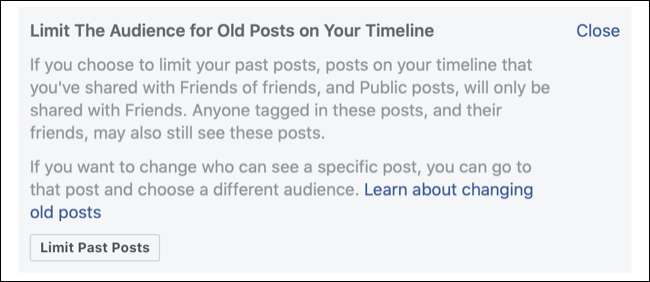
Aktivovat Timeline Review
Ve výchozím nastavení, každý může vás označili na poště a to přidán do vašeho Facebook Timeline, přímo na svém profilu vedle aktualizací, které jste napsaný sami. To se děje u obou míst (jako někdo, značkování vás, protože jste se setkali na kávu) a fotografiích.
Pokud byste raději mít větší kontrolu nad tím, co se objeví na vašem profilu, můžete si vybrat ručně zkontrolovat všechny budoucí tagy . K tomu, hlavu dělat, aby Facebooku a klikněte na šipku směřující dolů v pravém horním rohu. Kliknutím na Nastavení & amp; Soukromí a gt; Nastavení a potom klepněte na tlačítko „Profil a značení“ v postranní liště, která se zobrazí na levé straně.
Pod „Tagging,“ povolit „Kontrola pracovní místa, která jste označeni, než se na vašem profilu objeví post?“ Kliknutím na tlačítko Upravit. Když jste označili v budoucnu, budete dostávat oznámení, a můžete se rozhodnout, zda schválí nebo skrýt příspěvek z vašeho profilu.
Můžete také ručně zkontrolovat všechny čekající příspěvky pod aktivitu protokolu. Vypravte se do svého profilu a klikněte na tlačítko tečkami „...“ a poté vyberte Protokol o činnosti.
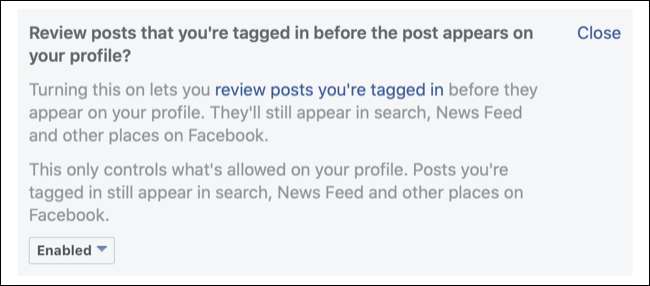
Rozpoznávání obličeje Zakázat
rozpoznání obličeje má nějaké Upsides na Facebooku, ale ne každý je spokojen s ním. S povolenou rozpoznávání obličeje, Facebook vám mohou navrhnout jako značku, když přítel nahraje fotografii, nebo navrhnout na svých vlastních fotografických značek.
Možná ještě více užitečné je schopnost přijímat oznámení při každém Facebook zjistí vaši podobiznu používán v profilový obrázek. V případě, že účet je skutečně snaží předstírat vaši identitu, můžete ji nahlásit a doufejme, že si obsah odstraněn.
Pokud byste raději toto nastavení vypnete, můžete tak učinit kliknutím na šipku směřující dolů v pravém horním rohu Facebook a klepnutím na tlačítko Nastavení & amp; Soukromí a gt; Nastavení. Klikněte na „Face Recognition“ v postranním panelu na levé straně, a pak použít „Upravit“ zakázat „Chcete Facebook, aby bylo možné rozpoznat vás na fotkách a videu?“ volba.
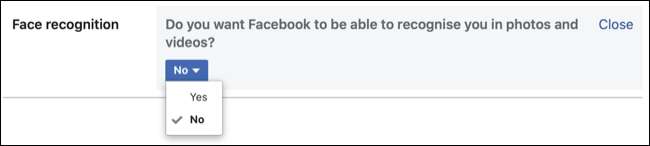
Omezit Jak jste se nacházejí na Facebooku
I když nemůžete skrýt název uvedete ve svém profilu, můžete omezit, jakým způsobem jste našli jinými prostředky. Facebook používá libovolná telefonní čísla nebo e-mailové adresy, které dodávají na pomoc lidem, aby vás našli, takže pokud byste chtěli, aby i nadále (z velké části) inkognito, ujistěte se, že zakážete toto nastavení.
Klikněte na šipku směřující dolů v pravém horním rohu svého zdroje Facebook, a poté klikněte na Nastavení & amp; Soukromí a gt; Nastavení. Vyberte „Ochrana osobních údajů“ v postranním panelu na levé straně, a pak přejděte na „Jak mohou lidé najít a kontaktovat vás“ části.
Zakázat „Kdo si můžete vyhledat pomocí e-mailovou adresu, kterou jste zadali?“ a „Kdo si můžete vyhledat pomocí telefonního čísla, které jste poskytli?“ jako nezbytné. Můžete spravovat své kontaktní údaje ve svém profilu pod „O“ části.
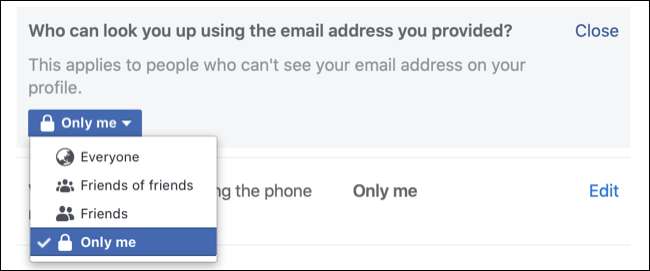
Přezkoumá Connected aplikace & amp; Webové stránky
Facebook je Cambridge Analytica Data-sklizeň skandál bylo možné pouze pomocí připojeného aplikaci s názvem „This Is Your Digital Life“, který skončil škrábání informace z některých 87 milionů profilů. Uživatelé by se přihlásit do aplikace pomocí svého profilu Facebook jako sociální přihlášení, což je běžná praxe.
Zatímco Facebook provedl změny způsobu, jakým jsou data zpracována, je stále důležité mít na paměti, které aplikace a webové stránky jsou napojeny na váš účet. Měli byste se ujistit, že pouze aplikace, kterým důvěřujete a aktivně používat mít přístup ke svému účtu.
Si můžete prohlédnout seznam připojených aplikací kliknutím na šipku směřující dolů v pravém horním rohu svého zdroje Facebook, a potom výběrem položky Nastavení & amp; Soukromí a gt; Nastavení. Odtamtud, klikněte na tlačítko „aplikací a webových stránek“ v postranním panelu na levé straně, a pak zkontrolovat veškeré „aktivní“ log-in, které máte.
Pokud nepoznáte připojenou aplikaci nebo webovou stránku, nebo jste již dlouho nepoužívali, zbavte se. App můžete vždy znovu připojit v budoucnu a neměli byste ztratit žádná data, protože nic není uloženo na Facebooku stejně.
Zkratka: Facebook & gt; Nastavení & gt; Aplikace a webové stránky.
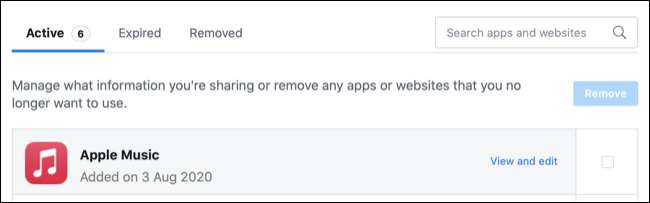
Nakonec: Náhled, jak ostatní vidí váš profil
Facebook vám umožní vidět, jak se váš profil Facebook zobrazí ostatním lidem. To vám umožní zobrazit, jaké informace, které jste vlevo na displeji pro veřejnost, aby viděl.
Pro přístup k této funkci, hlavu na stránku profilu a klikněte na ikonu elipsis "..." těsně pod vaším jménem. Z rozevíracího profilu vyberte možnost "Zobrazit jako". Pokud jste nepohodlný s něčím vlevo na displeji, stiskněte "EXIT Pohled, AS" a proveďte změny požadovaných informací.
Zkratka: Facebook & gt; Profil.
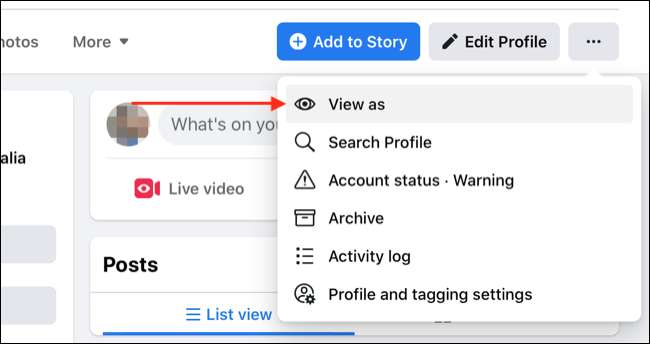
Nezapomeňte, že Facebook je stále divoký západ druhu, a že ochrana vašich osobních údajů je nezbytné, pokud chcete službu používat bezpečně. Dávejte si pozor na tyto facebook podvod .
PŘÍBUZNÝ: Dejte si pozor na tyto 7 Facebook podvody







